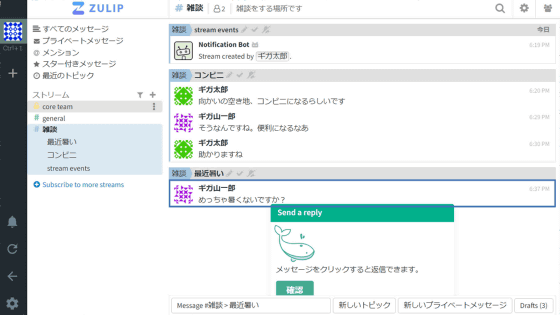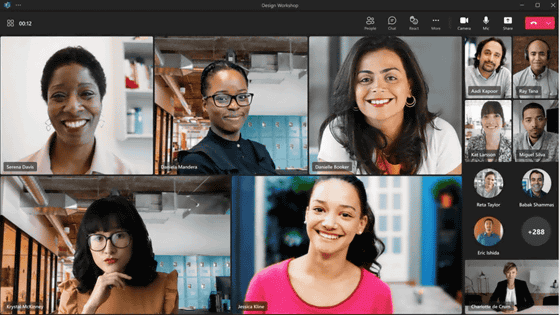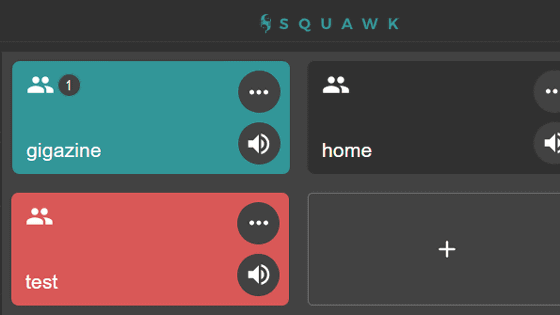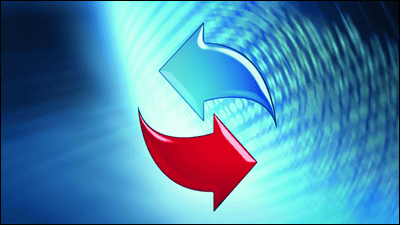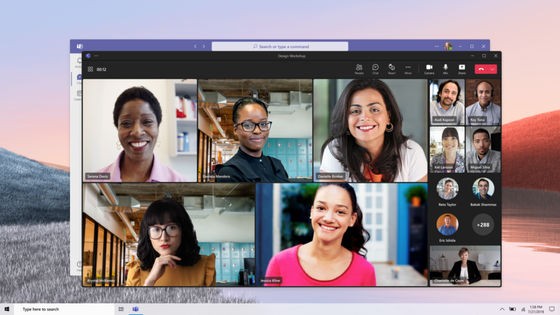チャットワークにビデオ会議がついてクラウド版Skypeとでも言うべきレベルに

メールを駆逐するというコンセプトで開発されたチャットワークがニューデザインに一新され、新機能「ビデオ通話」や目の前の画面を相手に見せることができる「スクリーンシェア」を搭載したのが新「チャットワーク(ChatWork)」です。
クラウド型ビジネスチャットツール|チャットワーク (ChatWork)
http://www.chatwork.com/ja/
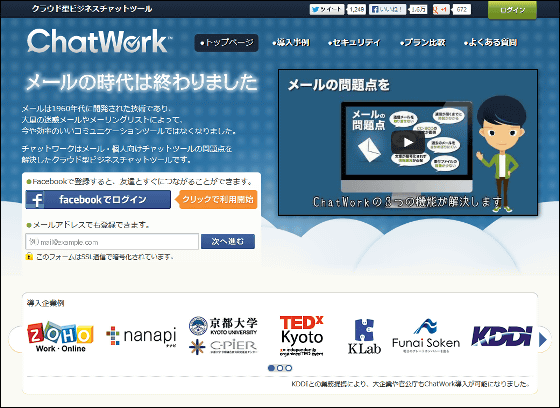
これが新しいユーザーインターフェイスにリニューアルされたチャットワーク。
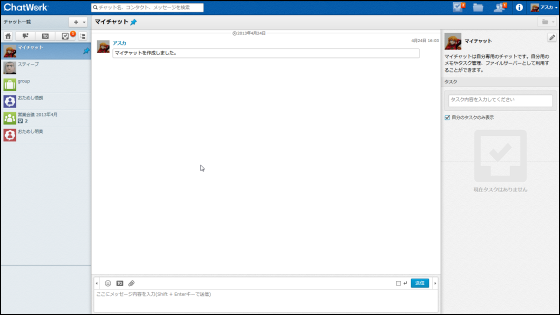
◆1対1でのビデオ通話
ビデオ通話の開始方法は簡単、まず相手を選んでクリック
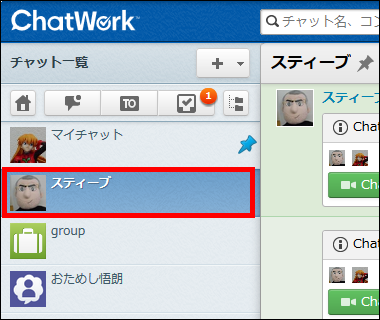
右上にあるビデオアイコンをクリック
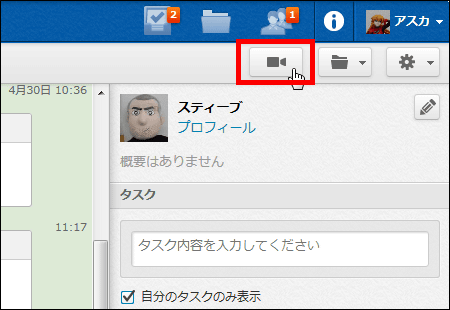
「ビデオ通話」と「音声通話」が選択できるので「ビデオ通話」をクリック
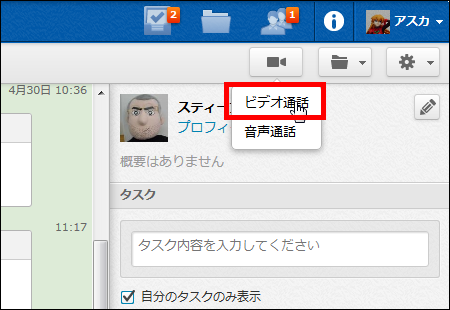
プラグインのインストールが必要な場合があるのでその場合は「プラグインをダウンロード」をクリック
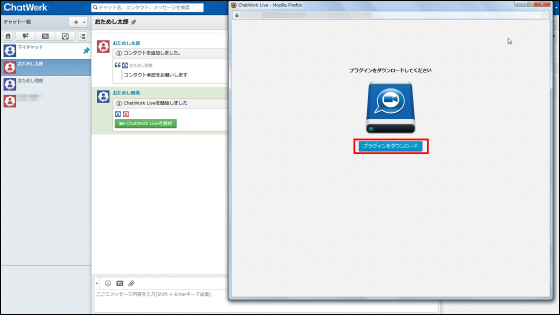
「ファイルを保存」をクリックしてダウンロード開始
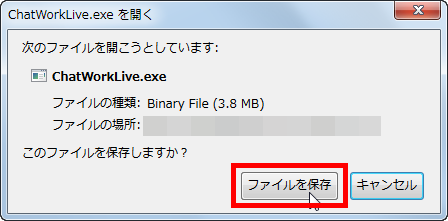
ダウンロードした「ChatWorkLive.exe」を起動してインストール開始
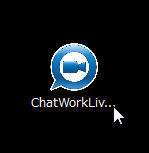
インストール完了後、「Finish」をクリックするとビデオ通話が開始できます。
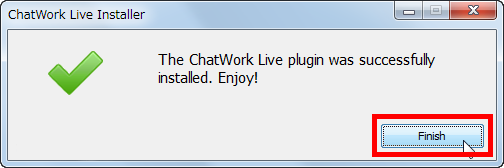
接続中の表示が出て……
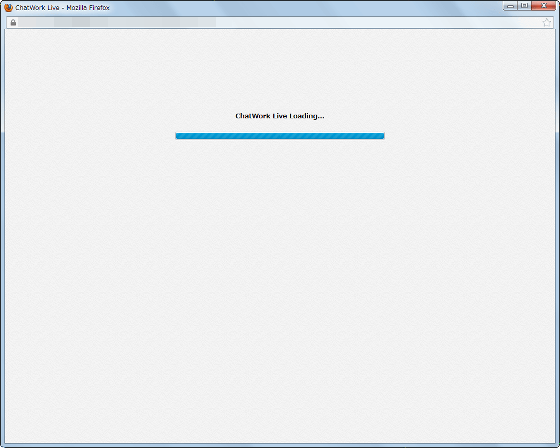
このようにして相手のムービーが上部に大きく表示され、下部に参加者が一覧表示されます。
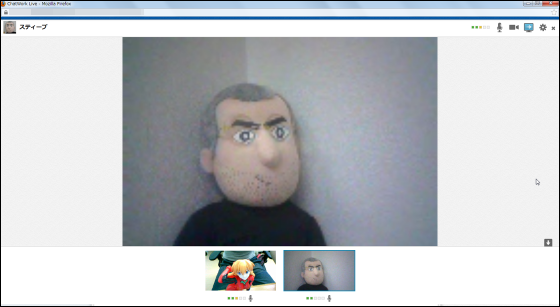
逆に相手から自分に向かってビデオ通話が開始された場合は、チャット上に通知が来ます。
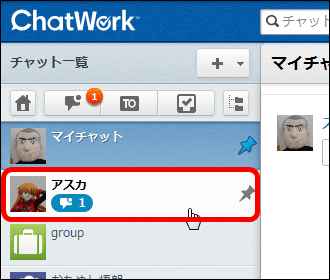
チャットのログ内にある「ChatWork Live」を選択してから「ビデオ通話」を選択すればビデオ通話に接続されます。
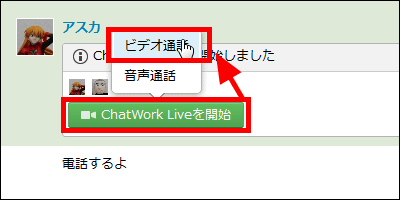
ビデオ通話中の画面では、右下矢印をクリックすると映像の大きさを変更できます。
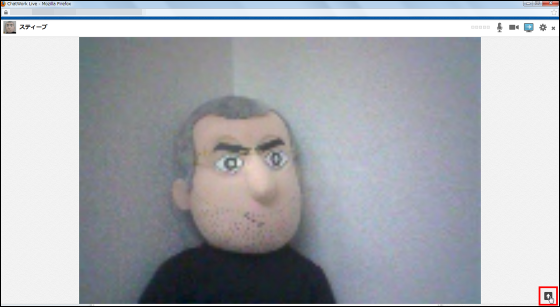
右上のマイクアイコンをクリックで音声のオンオフを切り替え可能。
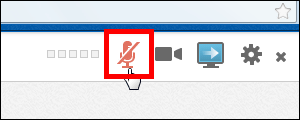
ビデオアイコンをクリックすると、映像が一時中断します。
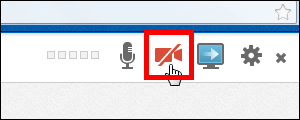
歯車アイコンはマイク、カメラ、スピーカーの設定
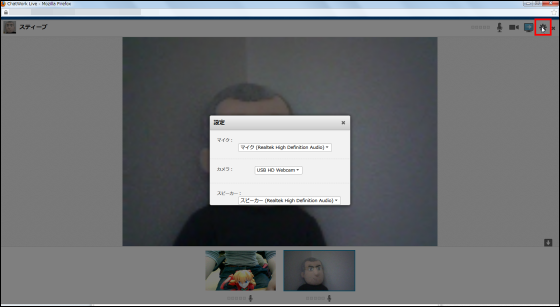
×ボタンをクリックすると通話終了です。
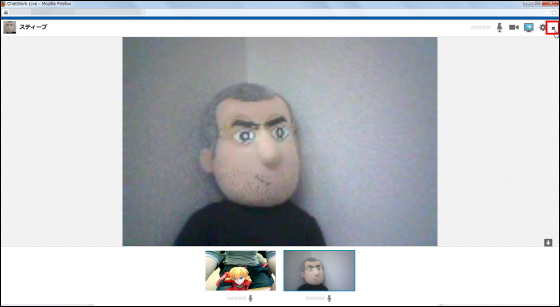
◆「スクリーンシェア」を使ってみる
ビデオ通話中に、デスクトップに矢印の入ったアイコンをクリックするとスクリーンシェアができます。
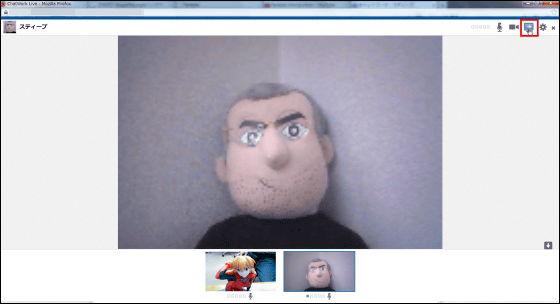
この様にビデオ通話中の上の画面に、スクリーンシェアを行ったパソコン上での操作が映し出されるので、複数拠点で会議をする際やパソコンの操作を教えたりする場合に非常に便利。
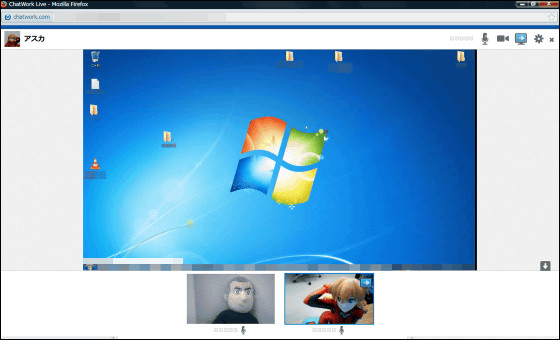
◆複数人でのビデオ通話
複数人が参加しているグループチャット内でビデオアイコンをクリック
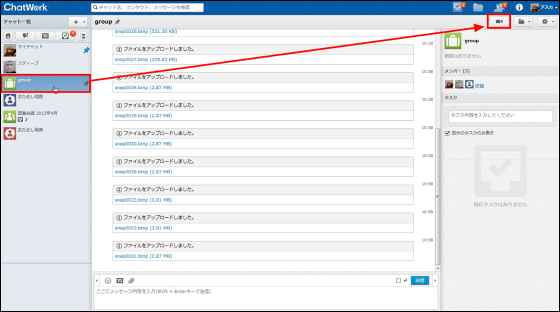
グループ内の誰とビデオ通話をするか選択でき、複数人と同時にビデオ通話をすることも可能です。
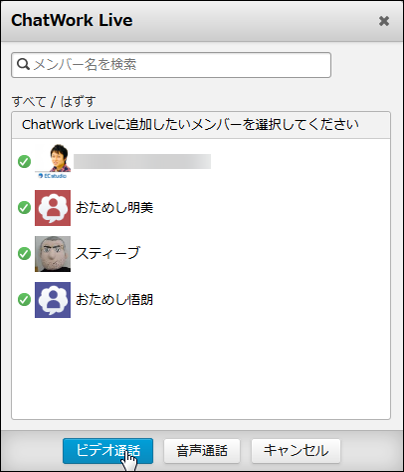
イメージ的にはこんな感じ。
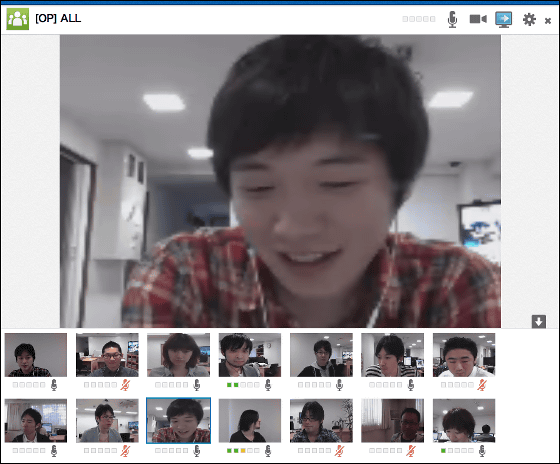
なお、ビデオ通話機能・スクリーンシェア機能は1対1での利用は無料となっていますが、音声通話は100人まで無料で同時通話可能です。ビデオ会議しているメンバーの中に1人でも有料版(1人99円~/月)のメンバーが含まれていると、最大14人まで同時にビデオ通話・スクリーンシェアが可能になるというSkypeと同様の仕様になっています。
また、チャットワークの中の人によると「仕事でSkypeを利用する場合、次のような問題がありました。SkypeはPtoPであるためお互いがオンラインにならないとメッセージやファイルが届かない、PC買い替え時のチャットログの移行が難しい、メッセージの横断検索ができない(Windows)、相手が大企業の場合利用できない、どんなファイルでも相手に送れてしまうため情報漏洩の恐れ、退職者の情報を削除する管理機能がないなど。クラウド型のビジネス向けチャットであるチャットワークにビデオ会議・スクリーンシェア機能がついたことで、上記の問題が全て解決され、まさにクラウド版Skypeとして利用することができるようになりました」とのことで、ビジネス用途のSkypeユーザーの乗り換えを狙っているようです。
クラウド型ビジネスチャットツール|チャットワーク (ChatWork)
http://www.chatwork.com/ja/
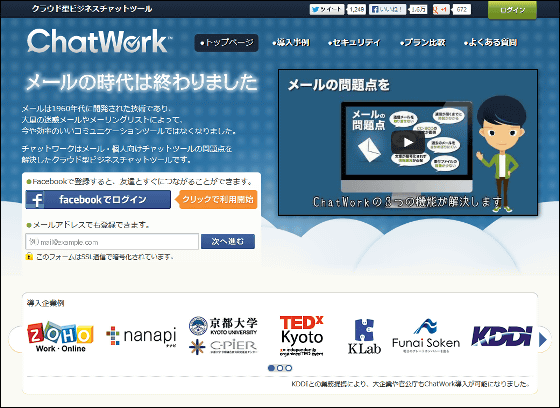
・関連コンテンツ
in レビュー, ネットサービス, 広告, Posted by logu_ii
You can read the machine translated English article A video conference on chat work and to t….